Napisal sem že veliko ločenih navodil za nastavitev različnih usmerjevalnikov. Toda v okviru enega članka je nemogoče govoriti o tem, kako vzpostaviti določen model usmerjevalnika za različne internetne ponudnike. Veliko jih je. In četudi imajo mnogi enake usmerjevalnike, so ponudniki različni. In če v nastavitvah usmerjevalnika ne določite ali napačno določite parametrov za povezavo s ponudnikom, potem internet prek usmerjevalnika preprosto ne bo deloval. To je najpogostejša težava.
Zato sem se v tem priročniku odločil pokazati postopek nastavitve Wi-Fi usmerjevalnika za Dom.ru. Je eden najbolj priljubljenih internetnih ponudnikov v Rusiji. In ne uporablja najpreprostejše vrste povezave, zato ima marsikdo težave z nastavitvijo opreme. Stranke Dom.ru lahko uporabljajo naslednjo opremo:
- Usmerjevalniki od samega ponudnika Dom.ru, ki jih ponudnik pogosto namesti strankam v procesu povezovanja z internetom. V resnici so to običajni usmerjevalniki D-Link, Sagemcom in TP-Link. Samo z logotipom ponudnika in vdelano programsko opremo.
- Drugi usmerjevalniki Wi-Fi, katerih izbira je zdaj zelo velika. Vsak usmerjevalnik lahko sodeluje s ponudnikom Dom.ru.
Vsekakor je razlika v konfiguraciji le v lokaciji potrebnih parametrov v spletnem vmesniku določene naprave. Najprej vam pokažem, kako lahko konfigurirate usmerjevalnik z lastno programsko opremo od Dom.ru, nato pa vam pokažem, kako konfigurirate nekaj usmerjevalnikov priljubljenih proizvajalcev.
Ni važno, kakšen usmerjevalnik imate. Glavna naloga je vstopiti v njegove nastavitve in v parametrih internetne povezave izbrati vrsto povezave PPPoE. Nato vnesite prijavo in geslo, ki vam ju je dal vaš internetni ponudnik. No, nastavite parametre omrežja Wi-Fi.
Zelo pogosto so težave pri vnosu nastavitev usmerjevalnika. Zato takoj pustim povezavo do članka z rešitvami tega problema:. Morda ga ne boste potrebovali. A naj bo za vsak slučaj.
Konfiguriranje usmerjevalnika Dom.ru
Najprej razmislimo o postavitvi usmerjevalnika z lastniško programsko opremo. Če imate usmerjevalnik z logotipom Dom.ru, sledite spodnjim navodilom.
Naprava, s katero bomo izvedli konfiguracijo, mora biti povezana z usmerjevalnikom prek Wi-Fi ali z omrežnim kablom. Nadalje v brskalniku (priporočam uporabo običajnega brskalnika) morate iti na naslov IP 192.168.0.1. Odpre se stran z nastavitvami usmerjevalnika. Če boste pozvani za uporabniško ime in geslo, poskusite vnesti admin / admin.
V glavnem oknu sledite povezavi "spremeni nastavitve".
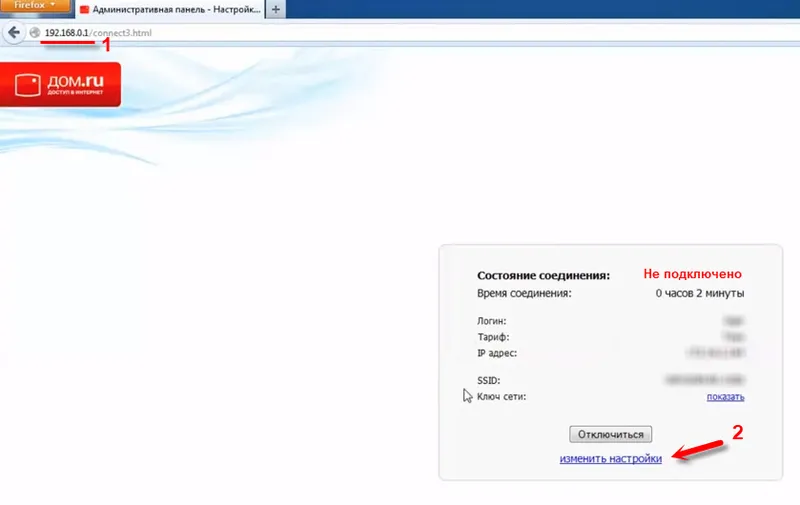
Takoj se prikaže drugo okno, v katerem morate določiti potrebne nastavitve.
Najpomembnejše je, da pravilno registrirate "Prijava Dom.ru" in "Geslo". To uporabniško ime in geslo izda internetni ponudnik . Praviloma so navedeni v pogodbi o internetni povezavi. Obstaja tudi možnost za spremembo načina delovanja omrežja Wi-Fi, kanala in šifriranja. Vendar je bolje, da teh nastavitev ne spreminjate po nepotrebnem. Kliknite na gumb "Shrani".
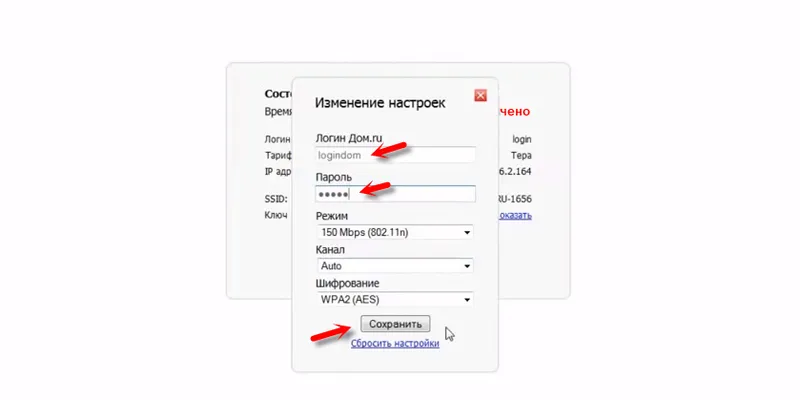
Po shranjevanju nastavitev naj se usmerjevalnik poveže z internetom. Stanje povezave mora biti "Povezana". Na glavni strani si lahko ogledate ime svojega omrežja Wi-Fi (SSID) in geslo.
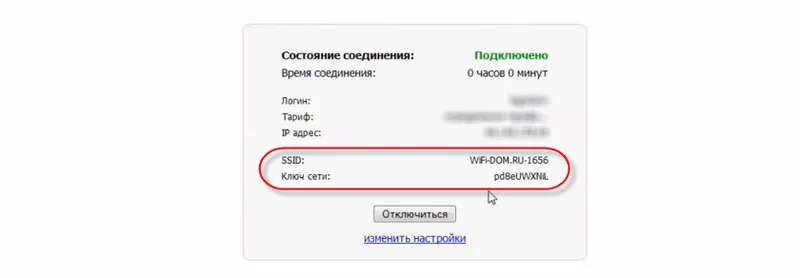
Ker je vdelana programska oprema na teh napravah lastniška, je močno okrnjena. Najverjetneje je bilo to storjeno tako, da so uporabniki lažje razumeli najbolj potrebne nastavitve.
Nadalje bomo govorili o navadnih usmerjevalnikih. Predstavljati moram tiste naprave, ki so jih kupci kupili sami. So brez lastniške vdelane programske opreme (ki jo lahko vidite na zgornjih posnetkih zaslona) in brez logotipa ponudnika.
Konfiguriranje usmerjevalnika TP-Link na Dom.ru
Kabel od Dom.ru priključimo na vrata WAN usmerjevalnika. Internet se lahko podpiše. Nato se povežemo z usmerjevalnikom prek Wi-Fi ali LAN. V skladu z navodili o vnosu nastavitev usmerjevalnika TP-Link odprite spletni vmesnik našega usmerjevalnika. Naslov je lahko 192.168.0.1 ali 192.168.1.1.
Nato pojdite na razdelek z nastavitvami internetne povezave. Običajno je to odsek "Omrežje" - "WAN". V novem spletnem vmesniku: "Napredne nastavitve" - "Omrežje" - "Internet".
V meniju izberite vrsto povezave PPPoE in vpišite prijavo in geslo pri ponudniku Dom.ru. Stikalo postavimo tudi zraven "Samodejno poveži". Lahko kliknete na gumb "Poveži". Če pravilno nastavite vse parametre, se bo usmerjevalnik povezoval z internetom. Shranite nastavitve.
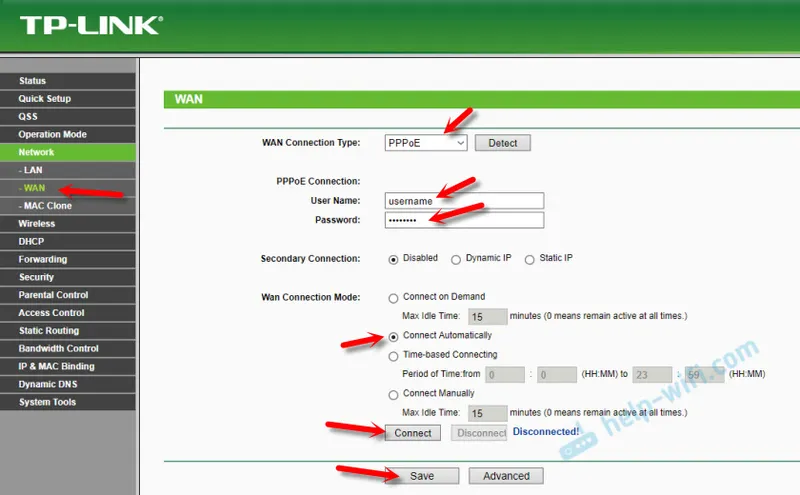
Če imate novo stran z nastavitvami:
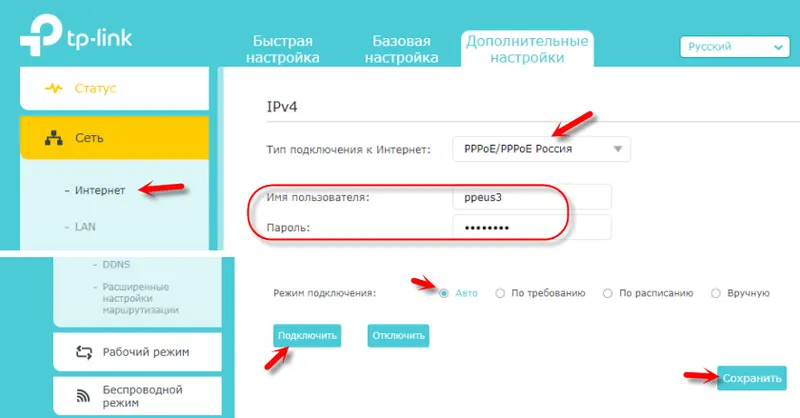
V razdelku Brezžično je mogoče konfigurirati omrežje Wi-Fi. Si lahko ogledate primer postavitve priljubljenega modela: TP-Link TL-WR841N.
Vzpostavitev povezave z Dom.ru na usmerjevalniku ASUS
Internet povežemo z usmerjevalnikom, povežemo svojo napravo in v brskalniku odpremo naslov IP: 192.168.1.1.
Pojdite na razdelek »Internet« in spremenite vrsto povezave v PPPoE. Uporabniško ime in geslo registriramo pri Dom.ru. Nastavitve shranimo z gumbom »Uporabi« na dnu strani.
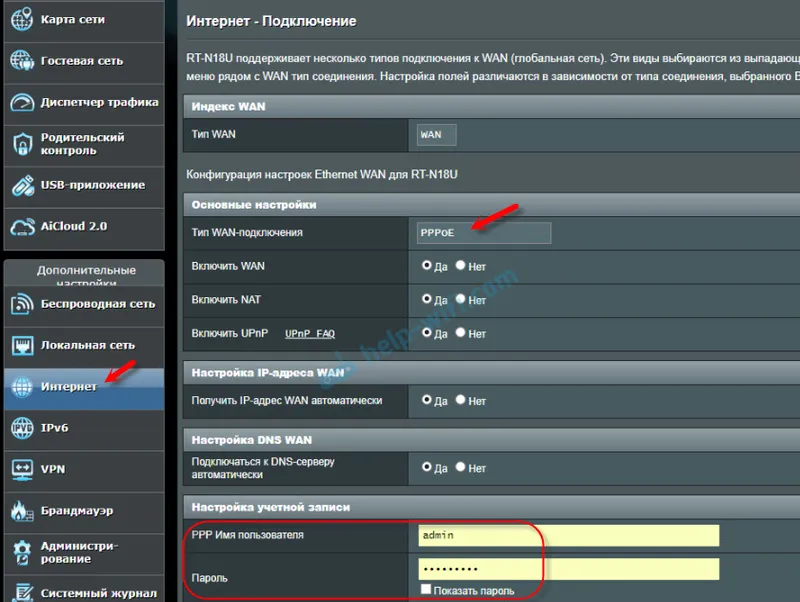
Nastavitev omrežja in gesla za Wi-Fi v razdelku »Brezžično omrežje«.
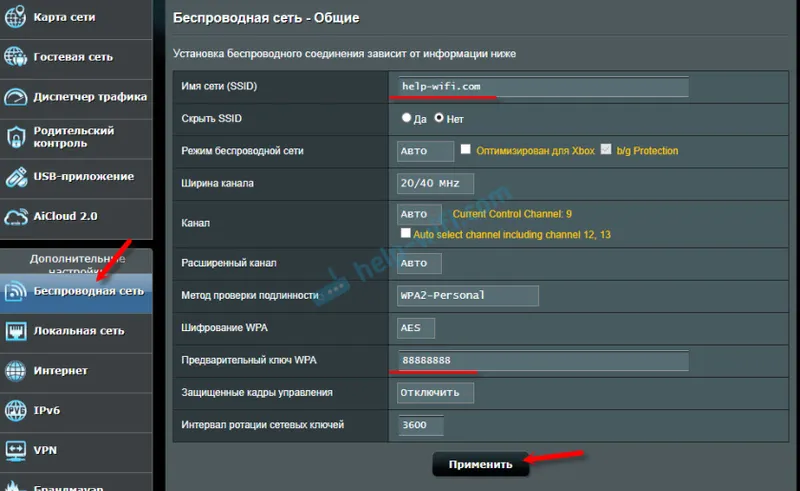
Nič zapletenega!
Konfiguriranje usmerjevalnika D-Link za ponudnika Domruja
V nastavitve usmerjevalnikov D-Link lahko greste na 192.168.0.1. Vedno lahko uporabite podrobna navodila: kako vnesti nastavitve usmerjevalnika D-Link.
V razdelku "Nastavitve povezave" - "WAN" morate vzpostaviti povezavo.
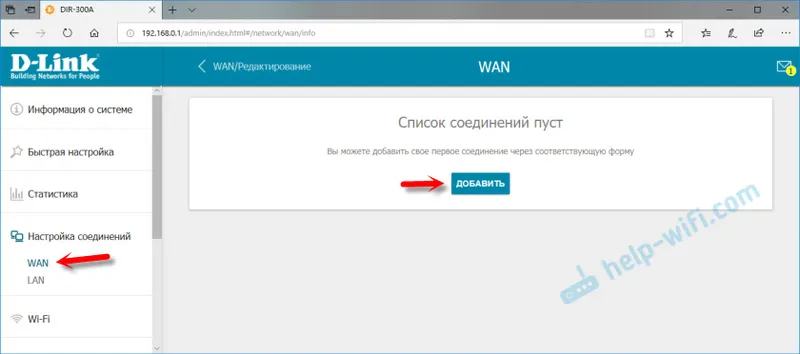
Tam je vse standardno. Vrsta povezave - PPPoE. Izpolnimo polji "Uporabniško ime" in "Geslo". Naj vas spomnim, da te podatke zagotavlja ponudnik interneta. V našem primeru je to Dom.ru. Ne pozabite shraniti nastavitev.

Če želite konfigurirati brezžično omrežje, pojdite na razdelek »Wi-Fi«.
Če v tem članku niste našli navodil za svoj usmerjevalnik, potem lahko v komentarjih postavite vprašanje. Bodite prepričani, da navedete proizvajalca in model usmerjevalnika. Pokazal vam bom, kako vzpostaviti povezavo z Dom.ru na napravah Netis, Tenda, ZyXEL, MikroTik, Xiaomi, Mercusys itd.


